PowerPoint の講演者ノートは、スライドを展示する際に講演者にのみ表示される特定のコンテンツです。この機能は、講演の重点を表示し、講演者が視聴者に適切な説明をするように注意するために使用することができます。この記事では、Spire.Presentation for .NET を使用して、C# および VB.NET で PowerPoint で講演者ノートの追加、取得と削除方法を示します。
Spire.Presentation for.NET をインストールします
まず、Spire.Presentation for .NET パッケージに含まれている DLL ファイルを .NET プロジェクトの参照として追加する必要があります。DLL ファイルは、このリンクからダウンロードするか、NuGet を介してインストールできます。
PM> Install-Package Spire.PresentationPowerPoint で講演者のノートを追加する
Presentation.Slides[slideIndex] プロパティは、指定されたスライドの取得をサポートします。次に、ISlide.AddNotesSlides() メソッドを使用してノートをスライドに追加します。以下に詳細な操作手順を示します。
- Presentation インスタンスを作成します。
- Presentation.LoadFromFile() メソッドを使用して PowerPoint ドキュメントをロードします。
- Presentation.Slides[slideIndex] プロパティで特定のスライドを取得します。
- ISlide.AddNotesSlides() メソッドを使用してノートスライドをスライドに追加します。
- TextParagraph インスタンスを作成します。
- TextParagraph.Text プロパティで段落のテキストを設定して、NotesSlide.NotesTextFrame.Paragraphs.Append() メソッドを使用してノートスライドに段落を添付します。
- Presentation.SaveToFile() メソッドを使用して結果ドキュメントを保存します。
- C#
- VB.NET
using Spire.Presentation;
namespace AddSpeakerNotes
{
internal class Program
{
static void Main(string[] args)
{
//PowerPointドキュメントをロードする
Presentation ppt = new Presentation();
ppt.LoadFromFile("Sample.pptx");
//最初のスライドを取得する
ISlide slide = ppt.Slides[0];
//スライドを追加する
NotesSlide notesSlide = slide.AddNotesSlide();
//スライドに段落を追加する
TextParagraph paragraph = new TextParagraph();
paragraph.Text = "スピーチの技術:";
notesSlide.NotesTextFrame.Paragraphs.Append(paragraph);
//スライドに段落を追加する
paragraph = new TextParagraph();
paragraph.Text = "スライドを作成する方法:";
notesSlide.NotesTextFrame.Paragraphs.Append(paragraph);
//スライドに段落を追加する
paragraph = new TextParagraph();
paragraph.Text = "スライドの文字数を簡略化します。";
notesSlide.NotesTextFrame.Paragraphs.Append(paragraph);
//スライドに段落を追加する
paragraph = new TextParagraph();
paragraph.Text = "画像とテキストを使用します。";
notesSlide.NotesTextFrame.Paragraphs.Append(paragraph);
//ノートスライドに特定段落の行頭文字の種類とスタイルを設定する
for (int i = 2; i < notesSlide.NotesTextFrame.Paragraphs.Count;i++)
{
notesSlide.NotesTextFrame.Paragraphs[i].BulletType = TextBulletType.Numbered;
notesSlide.NotesTextFrame.Paragraphs[i].BulletStyle = NumberedBulletStyle.BulletArabicPeriod;
}
//結果文書を保存する
ppt.SaveToFile("SpeakerNotes.pptx", FileFormat.Pptx2013);
}
}
}Imports Spire.Presentation
Namespace AddSpeakerNotes
Friend Class Program
Private Shared Sub Main(ByVal args As String())
'PowerPointドキュメントをロードする
Dim ppt As Presentation = New Presentation()
ppt.LoadFromFile("Sample.pptx")
'最初のスライドを取得する
Dim slide As ISlide = ppt.Slides(0)
'スライドを追加する
Dim notesSlide As NotesSlide = slide.AddNotesSlide()
'スライドに段落を追加する
Dim paragraph As TextParagraph = New TextParagraph()
paragraph.Text = "スピーチの技術:"
notesSlide.NotesTextFrame.Paragraphs.Append(paragraph)
'スライドに段落を追加する
paragraph = New TextParagraph()
paragraph.Text = "スライドを作成する方法:"
notesSlide.NotesTextFrame.Paragraphs.Append(paragraph)
'スライドに段落を追加する
paragraph = New TextParagraph()
paragraph.Text = "スライドの文字数を簡略化します。"
notesSlide.NotesTextFrame.Paragraphs.Append(paragraph)
'スライドに段落を追加する
paragraph = New TextParagraph()
paragraph.Text = "画像とテキストを使用します。"
notesSlide.NotesTextFrame.Paragraphs.Append(paragraph)
'ノートスライドに特定段落の行頭文字の種類とスタイルを設定する
For i As Integer = 2 To notesSlide.NotesTextFrame.Paragraphs.Count - 1
notesSlide.NotesTextFrame.Paragraphs(i).BulletType = TextBulletType.Numbered
notesSlide.NotesTextFrame.Paragraphs(i).BulletStyle = NumberedBulletStyle.BulletArabicPeriod
Next
'結果文書を保存する
ppt.SaveToFile("SpeakerNotes.pptx", FileFormat.Pptx2013)
End Sub
End Class
End Namespace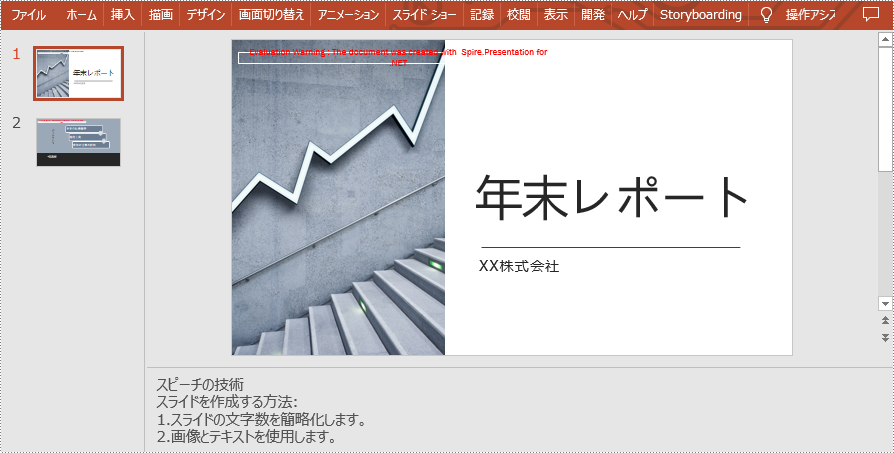
PowerPoint で講演者のノートを取得する
スライド内のノートを読み込むには、まず指定されたスライドを Presentation.Slides[slideIndex] プロパティで取得します。次に NotesSlide.NotesTextFrame.Text プロパティでノートを取得します。その後 .txt ファイルに書き込みます。以下に詳細な操作手順を示します。
- Presentation インスタンスを作成します。
- Presentation.LoadFromFile() メソッドを使用して PowerPoint ドキュメントをロードします。
- Presentation.Slides[slideIndex] プロパティで特定のスライドを取得します。
- ISlide.NotesSlide プロパティを使用してスライドからノートスライドを取得します。
- NotesSlide.NotesTextFrame.Text プロパティを使用して、ノートスライドから講演者ノートを取得します。
- StringBuilder インスタンスを作成します。
- 講演者ノートを string builder に添付し、.txt ファイルに書き込みます。
- C#
- VB.NET
using Spire.Presentation;
using System.Text;
using System.IO;
namespace ReadSpeakerNotes
{
internal class Program
{
static void Main(string[] args)
{
//PowerPointドキュメントをロードする
Presentation ppt = new Presentation();
ppt.LoadFromFile("SpeakerNotes.pptx");
//最初のスライドを取得する
ISlide slide = ppt.Slides[0];
//最初のスライドからノートスライドを取得する
NotesSlide notesSlide = slide.NotesSlide;
//ノートスライドから講演者ノートを取得する
string notes = notesSlide.NotesTextFrame.Text;
//StringBuilderインスタンスを作成する
StringBuilder sb = new StringBuilder();
//講演者ノートをstring builderに添付する
sb.AppendLine(notes);
//.txtファイルに書き込む
File.WriteAllText("SpeakerNotes.txt", sb.ToString());
}
}
}Imports Spire.Presentation
Imports System.Text
Imports System.IO
Namespace ReadSpeakerNotes
Friend Class Program
Private Shared Sub Main(ByVal args As String())
'PowerPointドキュメントをロードする
Dim ppt As Presentation = New Presentation()
ppt.LoadFromFile("SpeakerNotes.pptx")
'最初のスライドを取得する
Dim slide As ISlide = ppt.Slides(0)
'最初のスライドからノートスライドを取得する
Dim notesSlide As NotesSlide = slide.NotesSlide
'ノートスライドから講演者ノートを取得する
Dim notes As String = notesSlide.NotesTextFrame.Text
'StringBuilderインスタンスを作成する
Dim sb As StringBuilder = New StringBuilder()
'講演者ノートをstring builderに添付する
sb.AppendLine(notes)
'.txtファイルに書き込む
Call File.WriteAllText("SpeakerNotes.txt", sb.ToString())
End Sub
End Class
End Namespace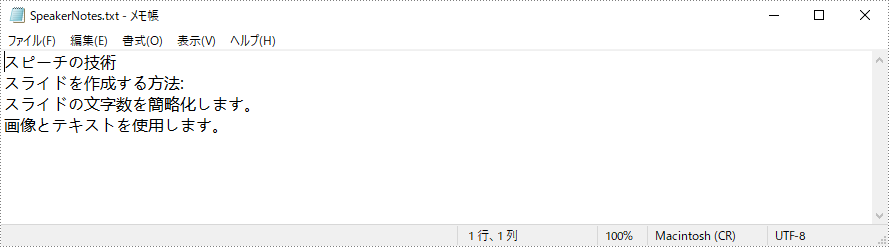
PowerPoint で講演者のノートを削除する
Spire.Presentation for .NET が提供する NotesSlide.NotesTextFrame.Paragraphs.RemoveAt(paragraphIndex) メソッドと NotesSlide.NotesTextFrame.Paragraphs.Clear() メソッドは、スライドから特定のノートおよびすべてのノートの削除をサポートします。詳細な操作手順を次に示します。
- Presentation インスタンスを作成します。
- Presentation.LoadFromFile() メソッドを使用して PowerPoint ドキュメントをロードします。
- Presentation.Slides[slideIndex] プロパティで講演者のノートを削除するために必要なスライドを取得します。
- ISlide.NotesSlide プロパティを使用してスライドからノートスライドを取得します。
- NotesSlide.NotesTextFrame.Paragraphs.RemoveAt(paragraphIndex) メソッドを使用して、ノートスライドから特定の講演者ノートを削除します。または NotesSlide.NotesTextFrame.Paragraphs.Clear() メソッドを使用して、すべての講演者ノートを削除します。
- Presentation.SaveToFile() メソッドを使用して結果ドキュメントを保存します。
- C#
- VB.NET
using Spire.Presentation;
using System.Text;
using System.IO;
namespace DeleteSpeakerNotes
{
internal class Program
{
static void Main(string[] args)
{
//PowerPointドキュメントをロードする
Presentation ppt = new Presentation();
ppt.LoadFromFile("SpeakerNotes.pptx");
//最初のスライドを取得する
ISlide slide = ppt.Slides[0];
//スライドからノートスライドを取得する
NotesSlide notesSlide = slide.NotesSlide;
//ノートスライドから特定のノートを削除する
//notesSlide.NotesTextFrame.Paragraphs.RemoveAt(1);
//すべてのノートを削除する
notesSlide.NotesTextFrame.Paragraphs.Clear();
//結果ドキュメントを保存する
ppt.SaveToFile("DeleteSpeakerNotes.pptx", FileFormat.Pptx2013);
}
}
}Imports Spire.Presentation
Namespace DeleteSpeakerNotes
Friend Class Program
Private Shared Sub Main(ByVal args As String())
'PowerPointドキュメントをロードする
Dim ppt As Presentation = New Presentation()
ppt.LoadFromFile("SpeakerNotes.pptx")
'最初のスライドを取得する
Dim slide As ISlide = ppt.Slides(0)
'スライドからノートスライドを取得する
Dim notesSlide As NotesSlide = slide.NotesSlide
'ノートスライドから特定のノートを削除する
'notesSlide.NotesTextFrame.Paragraphs.RemoveAt(1);
'すべてのノートを削除する
notesSlide.NotesTextFrame.Paragraphs.Clear()
'結果ドキュメントを保存する
ppt.SaveToFile("DeleteSpeakerNotes.pptx", FileFormat.Pptx2013)
End Sub
End Class
End Namespace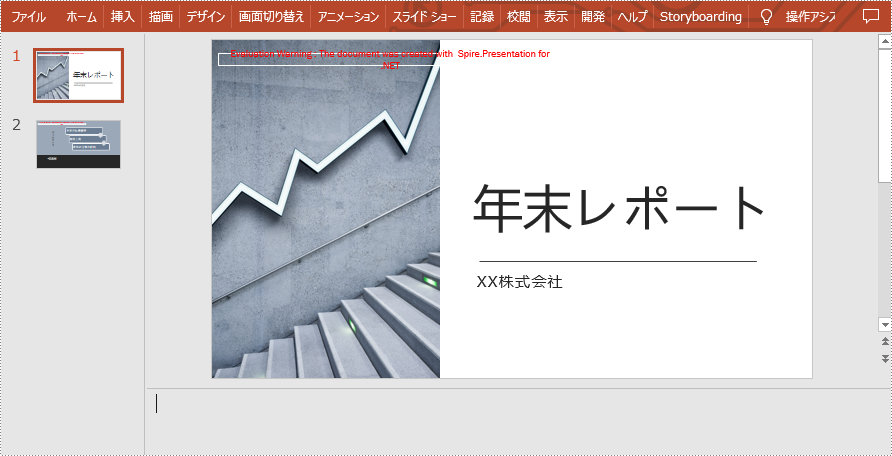
一時ライセンスを申請する
結果ドキュメントから評価メッセージを削除したい場合、または機能制限を取り除く場合は、についてこのメールアドレスはスパムボットから保護されています。閲覧するにはJavaScriptを有効にする必要があります。にお問い合わせ、30 日間有効な一時ライセンスを取得してください。







